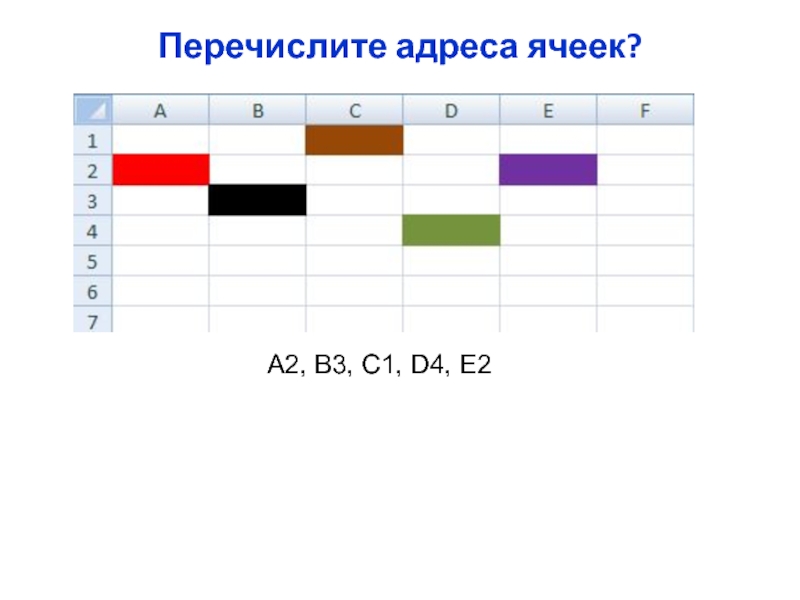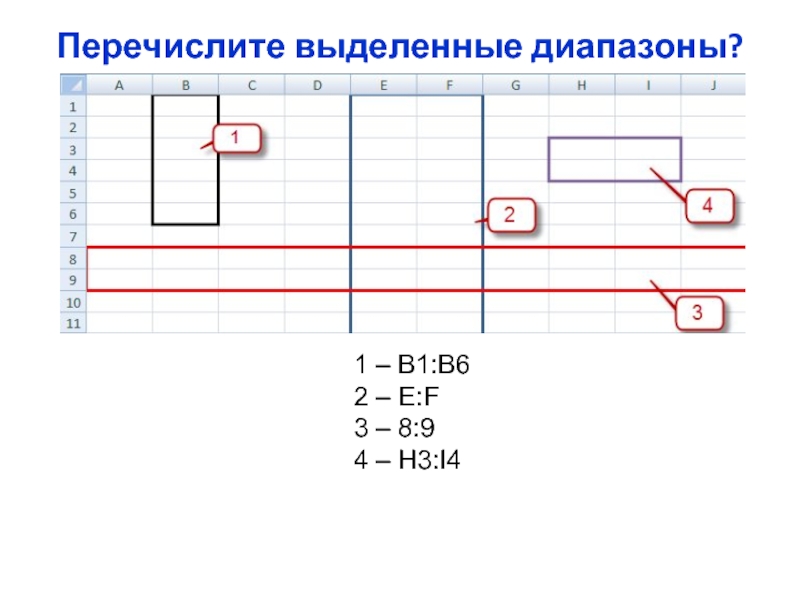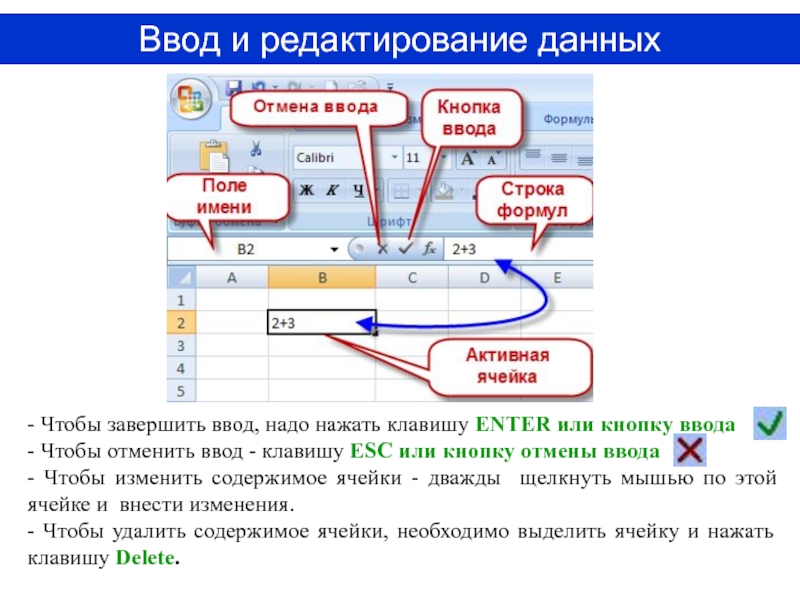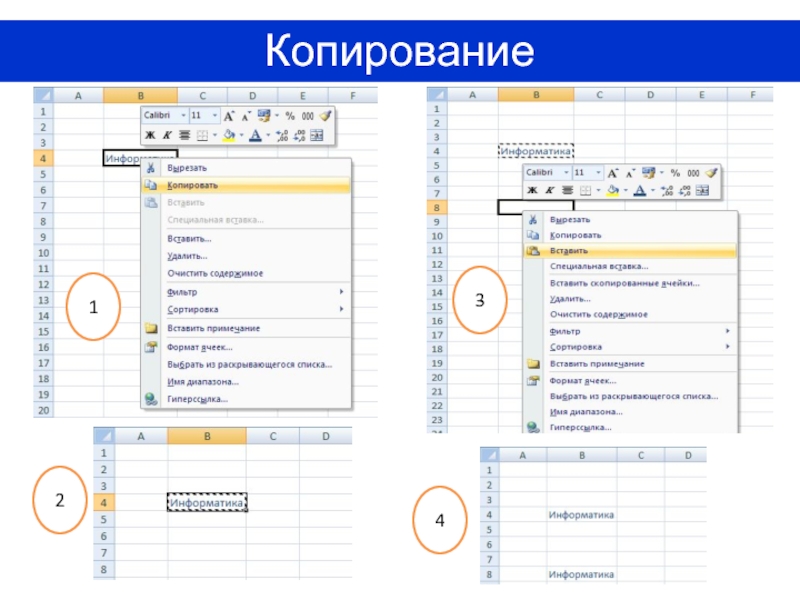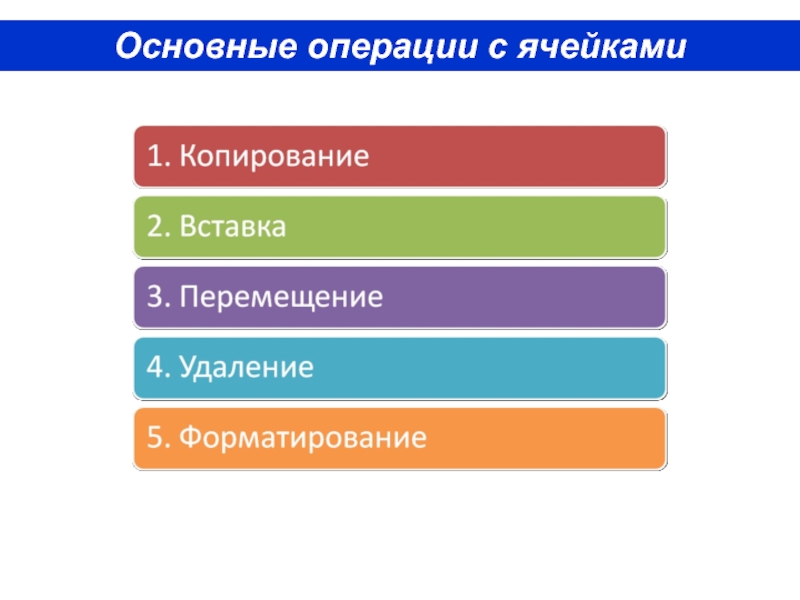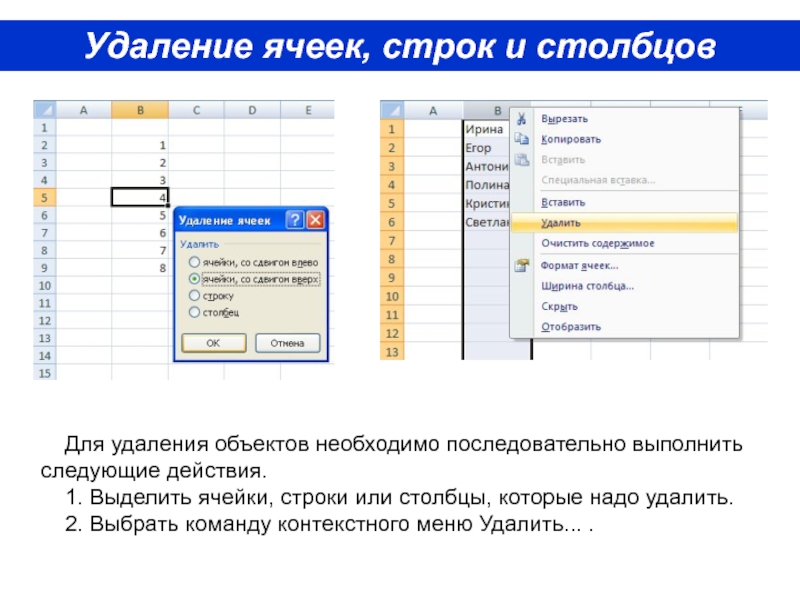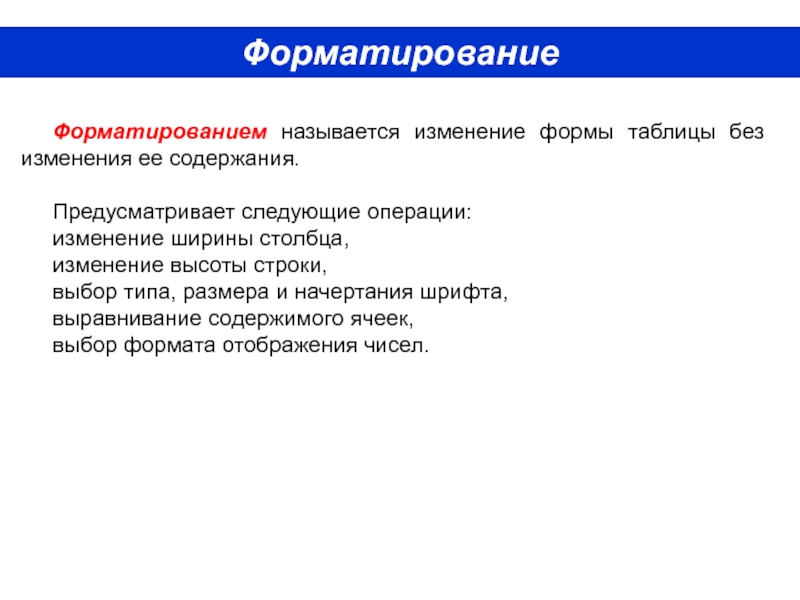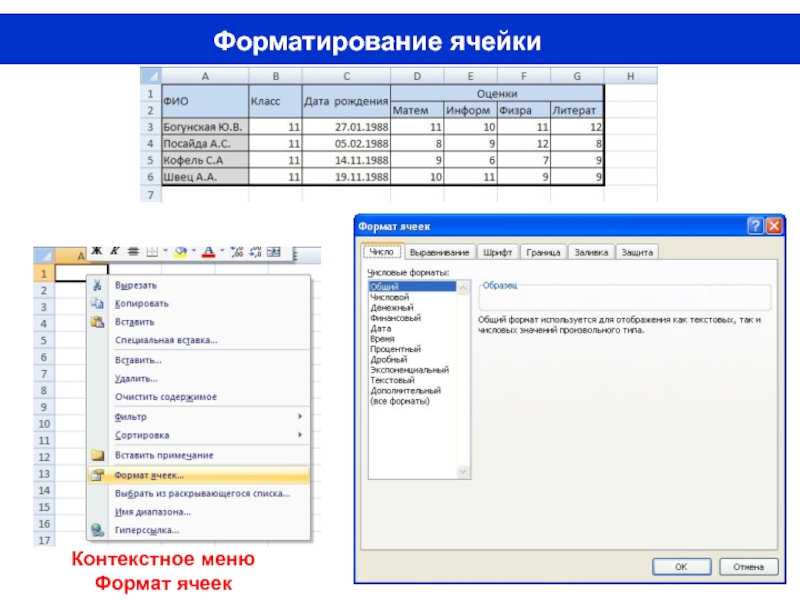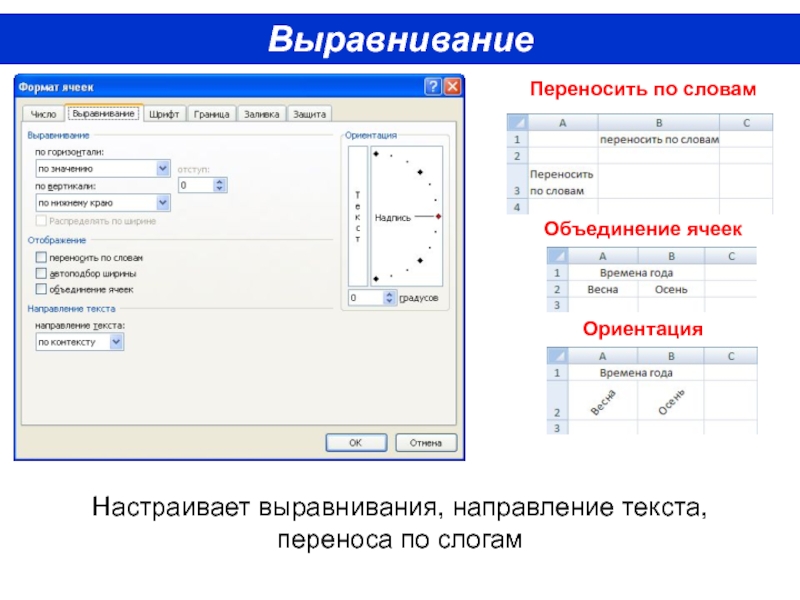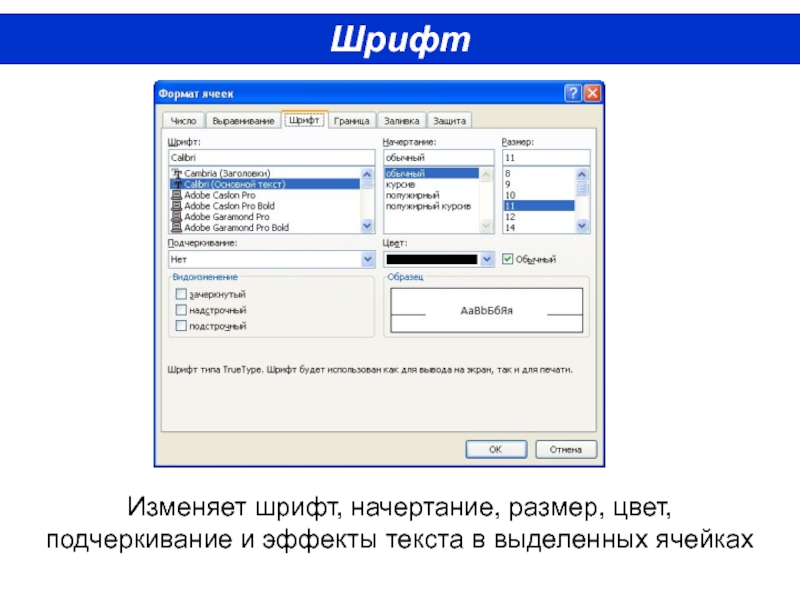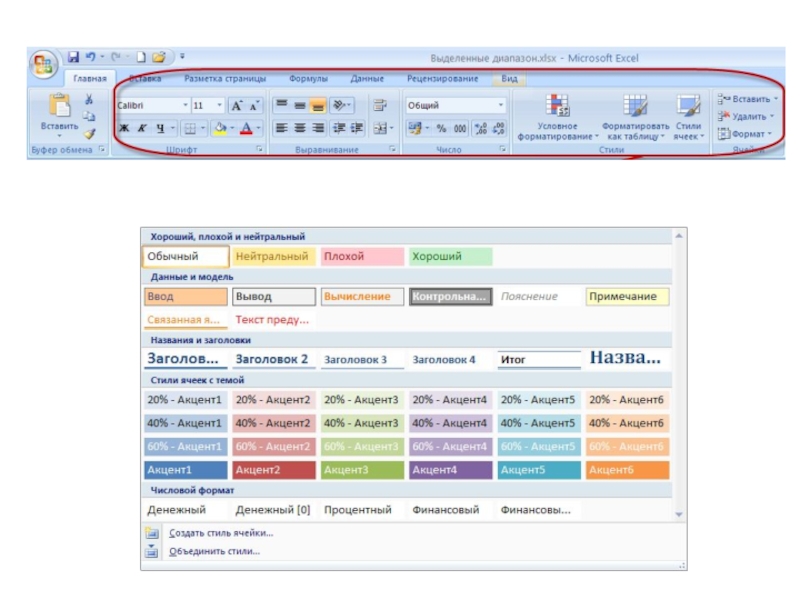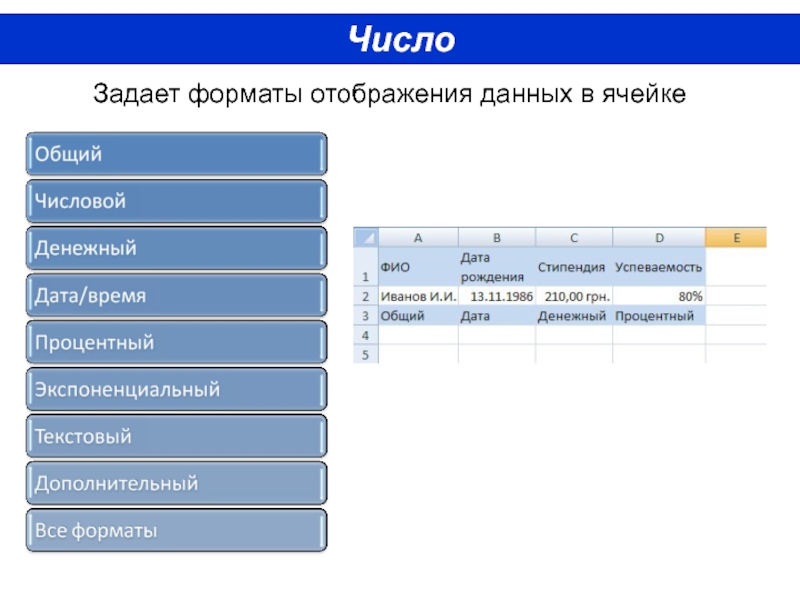- Главная
- Разное
- Дизайн
- Бизнес и предпринимательство
- Аналитика
- Образование
- Развлечения
- Красота и здоровье
- Финансы
- Государство
- Путешествия
- Спорт
- Недвижимость
- Армия
- Графика
- Культурология
- Еда и кулинария
- Лингвистика
- Английский язык
- Астрономия
- Алгебра
- Биология
- География
- Детские презентации
- Информатика
- История
- Литература
- Маркетинг
- Математика
- Медицина
- Менеджмент
- Музыка
- МХК
- Немецкий язык
- ОБЖ
- Обществознание
- Окружающий мир
- Педагогика
- Русский язык
- Технология
- Физика
- Философия
- Химия
- Шаблоны, картинки для презентаций
- Экология
- Экономика
- Юриспруденция
Ввод, редактирование и форматирование данных в электронной таблице презентация
Содержание
- 1. Ввод, редактирование и форматирование данных в электронной таблице
- 2. Перечислите адреса ячеек? A2, B3, C1, D4, E2
- 3. Какая ячейка является активной?
- 4. Перечислите выделенные диапазоны? 1 – В1:В6 2
- 5. Словосочетание «электронные таблицы», записано в какой ячейке?
- 6. В электронную таблицу можно вводить такие типы
- 7. Ввод и редактирование данных - Чтобы завершить
- 8. Копирование 1 2 3 4
- 9. Ввод одного и того же значения
- 10. Автозаполнение 1. выделить первую из заполняемых ячеек
- 11. Ввод одного и того же значения
- 12. Создание прогрессии Главная→ Редактирование→Заполнить→Прогрессия
- 13. Создание пользовательского списка автозаполнения Стандартный список
- 14. Создание пользовательского списка автозаполнения
- 15. Основные операции с ячейками
- 16. Удаление ячеек, строк и столбцов Для удаления
- 17. Форматирование Форматированием называется изменение формы таблицы без
- 18. Изменение высоты строки и ширины столбца Формат→Высота строки
- 19. Форматирование ячейки Контекстное меню Формат ячеек
- 20. Выравнивание Переносить по словам Объединение ячеек Ориентация Настраивает выравнивания, направление текста, переноса по слогам
- 21. Шрифт Изменяет шрифт, начертание, размер, цвет, подчеркивание и эффекты текста в выделенных ячейках
- 22. Граница и заливка Создает рамки (обрамление) вокруг
- 24. Число Задает форматы отображения данных в ячейке
- 25. Вопросы для проверки изученного материала 1. Что
Слайд 6В электронную таблицу можно вводить такие типы данных:
1. Текст
2. Числа
3. Формулы
Типы
В ячейку нельзя ввести рисунок, звук.
Слайд 7Ввод и редактирование данных
- Чтобы завершить ввод, надо нажать клавишу ENTER
- Чтобы отменить ввод - клавишу ESC или кнопку отмены ввода
- Чтобы изменить содержимое ячейки - дважды щелкнуть мышью по этой ячейке и внести изменения.
- Чтобы удалить содержимое ячейки, необходимо выделить ячейку и нажать клавишу Delete.
Слайд 10Автозаполнение
1. выделить первую из заполняемых ячеек и ввести исходное значение;
2.
3. выделить ячейки, которые содержат исходные значения;
4. перетащить маркер заполнения через заполняемые ячейки вниз, или вправо (для заполнения по возрастанию), или вверх, или влево (для заполнения по убыванию).
1,2,3
4
Слайд 13Создание пользовательского списка автозаполнения
Стандартный список
Пользовательский список
Создают, чтобы упростить ввод определенных последовательностей
(Список дней недели, месяцов)
1. Microsoft Office →Параметры Excel.
2. Основные→Основные параметры работы с Excel → Изменить списки.
3. В поле Списки выберите пункт НОВЫЙ СПИСОК и введите данные в поле Элементы списка, начиная с первого элемента.
4. После ввода каждого элемента нажимайте клавишу ВВОД.
5. После заполнения списка нажмите кнопку Добавить и дважды нажмите кнопку ОК.
6. Щелкните на листе ячейку и введите в нее элемент пользовательского списка автозаполнения, с которого должен начинаться список.
7. Перетащите маркер заполнения по ячейкам, которые нужно заполнить.
Слайд 16Удаление ячеек, строк и столбцов
Для удаления объектов необходимо последовательно выполнить следующие
1. Выделить ячейки, строки или столбцы, которые надо удалить.
2. Выбрать команду контекстного меню Удалить... .
Слайд 17Форматирование
Форматированием называется изменение формы таблицы без изменения ее содержания.
Предусматривает следующие
изменение ширины столбца,
изменение высоты строки,
выбор типа, размера и начертания шрифта,
выравнивание содержимого ячеек,
выбор формата отображения чисел.
Слайд 20Выравнивание
Переносить по словам
Объединение ячеек
Ориентация
Настраивает выравнивания, направление текста, переноса по слогам
Слайд 21Шрифт
Изменяет шрифт, начертание, размер, цвет, подчеркивание и эффекты текста в выделенных
Слайд 22Граница и заливка
Создает рамки (обрамление) вокруг выделенного диапазона ячеек
Заливка
Настраивает цвет заливки,
Слайд 25Вопросы для проверки изученного материала
1. Что можно ввести в ячейку?
2.
3. Как изменить ширину столбца или высоту строки?
4. Какой формат используется в Excel по умолчанию?
5. Для чего используют денежный формат и каковы его особенности?